Как сделать беседу в ВК на телефоне в приложении – ТОП
Привет! Сегодня я покажу вам как сделать беседу в приложении ВК. Вы можете очень просто и быстро создавать беседы со своими друзьями прямо на своём телефоне. Смотрите далее инструкцию и пишите комментарии, если вам что-то не понятно.
Откройте на своём смартфоне приложение ВКонтакте. Внизу нажмите на кнопку Сообщения. На странице сообщений, вверху справа, нажмите на кнопку плюс.
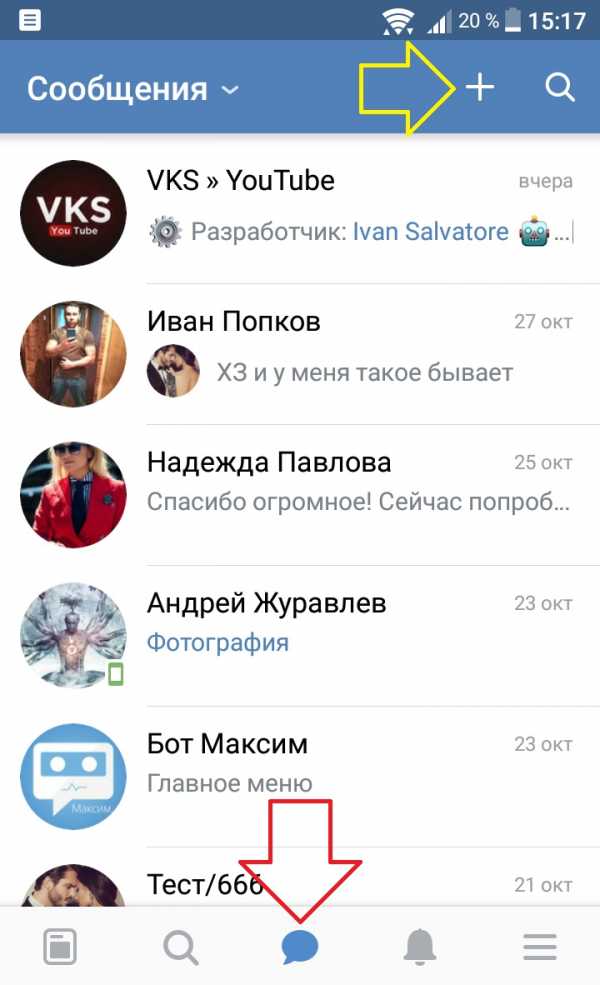
В открывшемся окне, нажмите на вкладку Создать беседу.
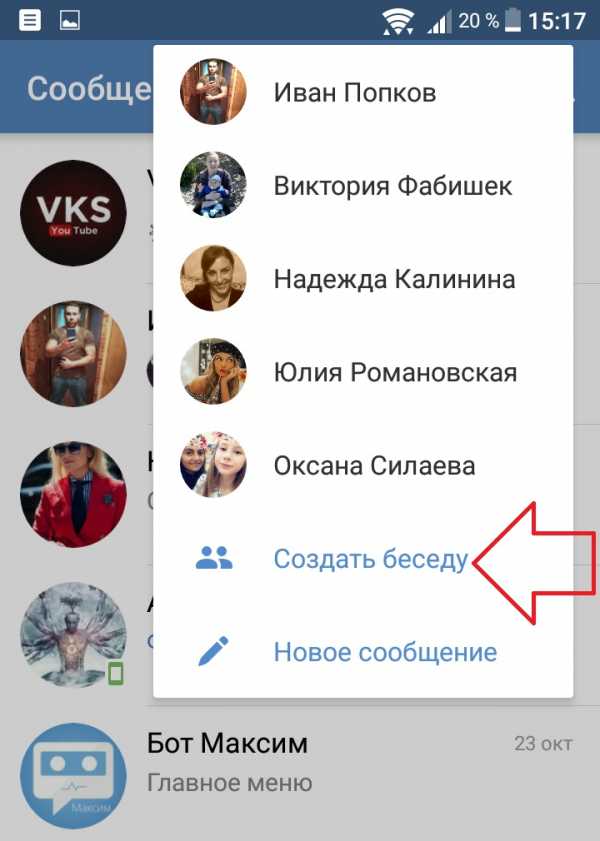
Далее, отметьте друзей, которых хотите добавить в беседу. Нажмите на галочку, вверху справа.
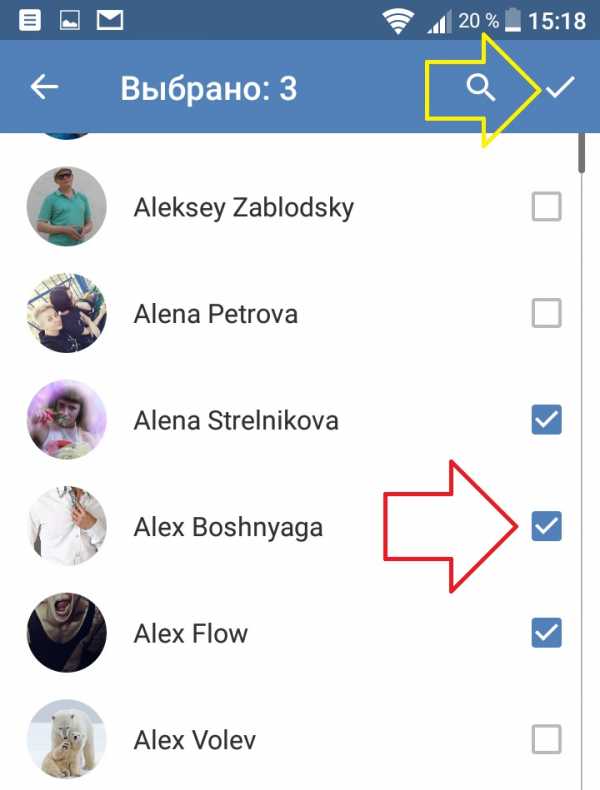
На следующей странице, укажите название беседы и нажмите на галочку, вверху справа.
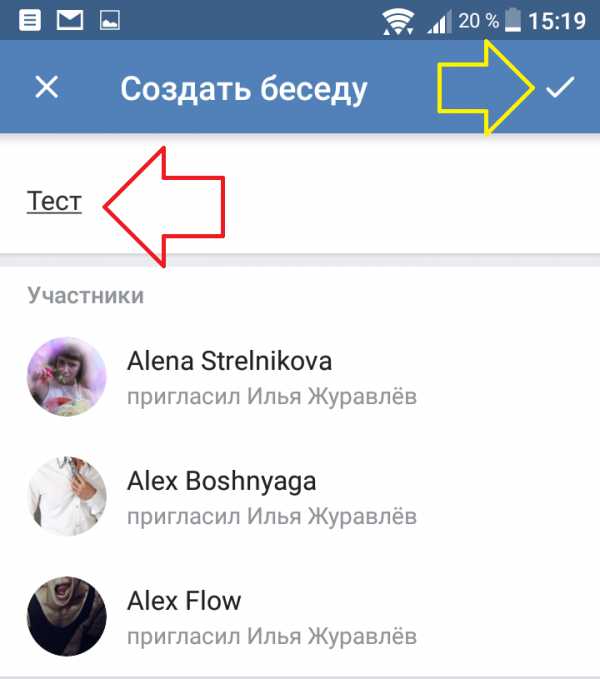
Всё готово. Вы создали беседу.

На странице сообщений, появится диалог вашей беседы. Все участники также получат сообщения о создании беседы.
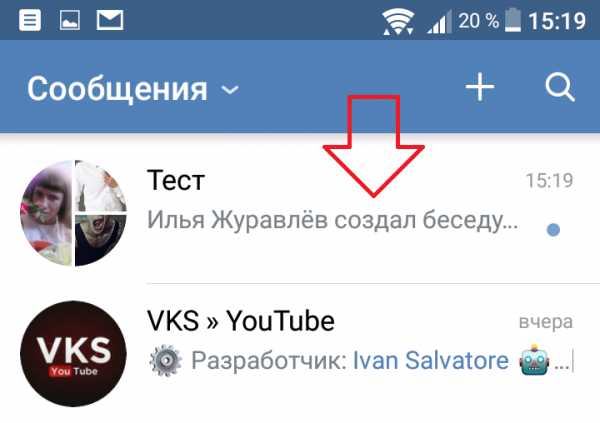
Откройте беседу. Вверху нажмите на стрелку, возле названия.
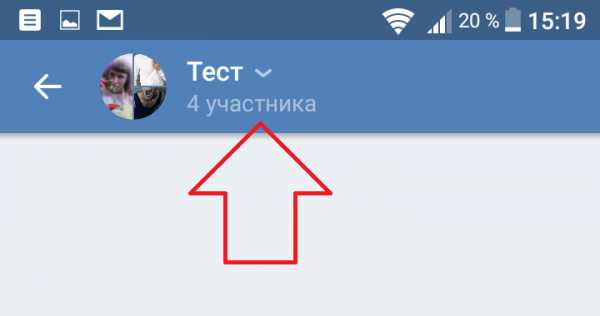
В открывшемся окне, в свойствах, вы можете:
- Информация о беседе;
- Показать вложения;
- Отключить уведомления;
- Удалить историю;
- Выйти из беседы.
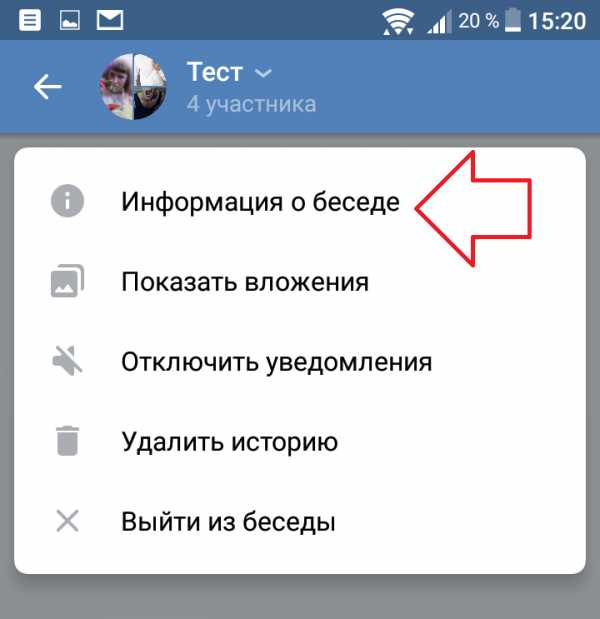
В информации о беседе, вы можете:
- Скопировать ссылку на беседу;
- Покинуть беседу;
- Добавить участника;
- Можно удалить участника из беседы.
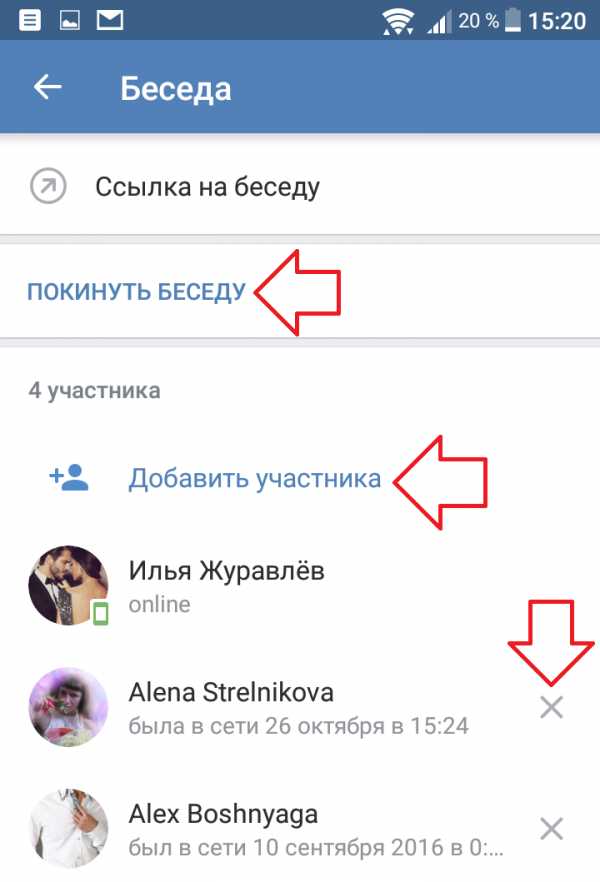
Если у вас остались вопросы по данной записи, вам что-то не понятно, напишите комментарий внизу страницы. Вам обязательно ответят и помогут разобраться. Удачи Вам!
info-effect.ru
Как создать беседу Вконтакте
Вконтакте чрезвычайно удобен для общения тем, что в нём, помимо персональных переписок, можно в любой момент и в несколько кликов создать чат с друзьями, где, наобщавшись вволю, можно заодно и обменяться музыкой, видео и фотографиями.
Как создать беседу Вконтакте с друзьями
Со своей персональной странички (профиля) зайдите в раздел «Сообщения» и нажмите иконку «плюс» справа вверху, расположенную возле поисковика диалогов.
Вам предложат «Создать беседу», к которой остаётся лишь придумать название (можно и добавить «аватарку» Вашего чата), после чего следует «назначить» участников беседы. Примечательно, что при создании беседы Вы можете добавлять пользователей только из списка друзей.
Каждый новоприбывший участник чата будет видеть всё последующее в беседе.
Но ещё не всё, правда? Вдруг Вы забыли изначально пригласить кого-то в беседу или хотите сменить аватарку чата? Нет ничего проще! Рядом с названием беседы будет икнонка-«троеточие», нажав на которую, Вы сможете в дальнейшем настраивать чат по своему разумению, а именно добавлять собеседника, изменять название чата, смена фото беседы, и «показать вложения» — здесь Вы увидите мультимедийный контент, «сброшенный» в беседу её участниками ранее.
Среди настроек можно выделить «поиск по истории», который поможет с лёгкостью восстановить диалог беседы от любой даты. А вот помешать такому поиску может функция «Очистить историю сообщений»; правда, у друзей-участников вся история сохранится.
Если же двадцать-тридцать человек заставят каждым сообщением в созданной беседе «разрываться» звуковые оповещения, то их лучше заблаговременно отключить в том же меню настроек.
Помните, что удалить участников конференции может только создатель чата. Для этого ему следует кликнуть на расположенную вверху цифру с количеством пользователей и нажать «крестик» в выпавшем перечне.
Как создать чат Вконтакте на телефоне?
Для пользователей мобильных устройств также можно создать беседу со своими друзьями. Для этого им так же, как и на «стационарном» Вконтакте, нажать на специальную вкладку в данном разделе. Здесь она называется «Открыть диалог», но вместо перехода на переписку нажимайте «Создать беседу». Выбирайте пользователей из френд-листа, после чего жмите «Далее».
Настраивать чат с мобильного клиента хлопотно лишь на первый взгляд. Функциональная кнопка (в обычной переписке открывает вложения беседы и включение/отключения оповещений) обеспечит создателю беседы такой же набор функций, как и пользователю «большой версии» Вконтакте.
vkontakte-moja.ru
Как создать беседу в сообществе. Как создать беседу в Контакте из нескольких человек? Как удалить созданную беседу в ВК
Подробное руководство по созданию групповой беседы в социальной сети «ВКонтакте» и добавлению в неё участников.
Навигация
Социальная сеть «ВКонтакте » постоянно совершенствуется. И если ещё несколько лет назад в ней можно было вести диалог одновременно только с одним человеком, то сегодня пользователи имеют возможность создавать групповые беседы и общаться сразу с большим количеством людей в едином чате.
Такая беседа может оказаться полезной в том случае, если Вам необходимо согласовать с друзьями какой-то общий вопрос или договориться о встрече. И в нашей статье мы расскажем о том, как создать такую беседу в социальной сети «ВКонтакте » и пригласить в неё друзей.
Руководство по созданию групповой беседы в социальной сети «ВКонтакте» на разных устройствах
Как создать беседу в социальной сети «ВКонтакте» из нескольких человек через компьютер?
Как многие уже знают, личные сообщения в социальной сети «ВКонтакте » представлены в качестве отдельных чатов (диалогов). Групповая беседа является точно таким же диалогом, только с количеством участников больше, чем два. Чтобы её создать, проделайте следующие шаги:
Шаг 1 .
- ВКонтакте » и перейдите в раздел «Сообщения » через меню слева.
- На открывшейся странице с диалогами в верхнем правом углу кликните левой кнопкой мышки по значку «+ » для создания групповой беседы.
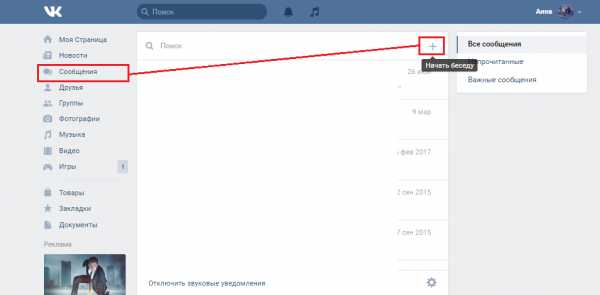
Рисунок 1. Руководство по созданию групповой беседы в социальной сети «ВКонтакте» на разных устройствах
Шаг 2 .
- Перед Вами откроется страница со списком ваших друзей. Вам необходимо отметить галочками тех, кто будет принимать участие в беседе, после чего нажать кнопку «Создать беседу ». (На скриншоте «Перейти к диалогу »)
- Помните, что стать участниками беседы могут только те пользователи ВК, которые есть в вашем списке контактов.
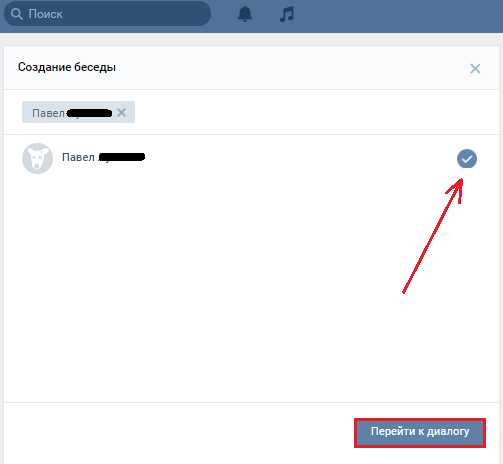
Рисунок 2. Руководство по созданию групповой беседы в социальной сети «ВКонтакте» на разных устройствах
Шаг 3 .
- Беседа создана. Она представлена в виде обычного диалогового окна и отличается только тем, что в ней могут вести диалог сразу несколько участников.
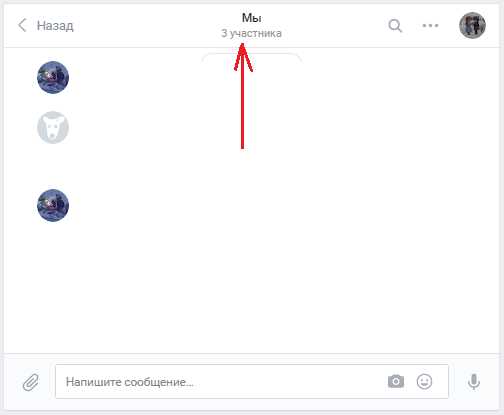
Рисунок 3. Руководство по созданию групповой беседы в социальной сети «ВКонтакте» на разных устройствах
Как добавить участников в беседу в социальной сети «ВКонтакте» через компьютер?
После того, как беседа была создана, в неё можно добавлять новых участников и исключать уже имеющихся. Приглашать в беседу новых людей любой участник беседы, а вот возможность исключать имеется только у организатора. Итак, чтобы добавить нового участника, Вам необходимо проделать следующие шаги:
Шаг 1 .
- Зайдите на свою страничку в социальной сети «ВКонтакте », перейдите в раздел «Сообщения » и откройте ранее созданную Вами беседу.

Рисунок 4. Руководство по созданию групповой беседы в социальной сети «ВКонтакте» на разных устройствах
Шаг 2 .
- В верхнем правом углу диалогового окна наведите курсор на три точки для вызова контекстного меню. В меню выберите строчку «Добавить собеседников ».
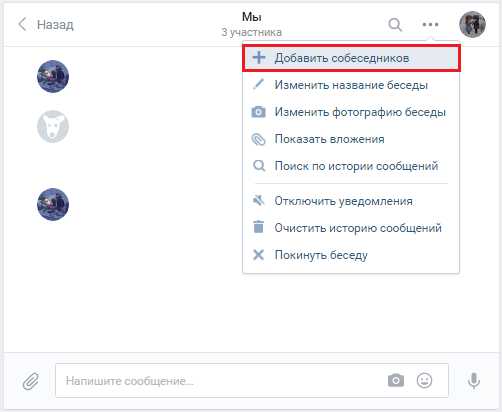
Рисунок 5. Руководство по созданию групповой беседы в социальной сети «ВКонтакте» на разных устройствах
Шаг 3 .
- В открывшемся окне отметьте галочками тех друзей, которых Вы хотите добавить в беседу. Помните, что добавлять можно только тех, кто есть в вашем списке контактов.
Как удалить беседу в социальной сети «ВКонтакте» через компьютер?
- Для удаления беседы недостаточно будет просто удалить диалог из раздела «Сообщения ». Таким образом, удалится только её история. Кажд
maeve.ru
Инструкция как создать беседу Вконтакте через компьютер
Социальная сеть Вконтакте создана для быстрого, удобного и полезного общения с окружающими Вас людьми. Многие из нас уже не раз прибегали к общению в группах и пабликах, отвечали на комментарии и даже печатали посты в группах, если на это существует разрешения от администраторов групп. Однако, не о всех функциях полноценного общения многим еще известно. Давайте поговорим о том, как создать беседу Вконтакте на своем компьютере и включить в нее сразу несколько участников для он-лайн общения. Такой тип беседы, как Вы догадались, называется конференция. Во Вконтакте такой тип беседы называется «Диалоги». О полезности конференц-общения, как для личных, так и деловых общений, даже подробно обсуждать не стоит. Удобная возможность организовывать конференции – это еще одна причина, почему не стоит блокировать на работе эту социальную сеть.
Итак, на данный момент в диалогах могут принимать участие от 2 до 30 человек максимально. В большинстве случаев этого достаточно, однако, если есть необходимость увеличить число участников, Вы можете создать еще один диалог, либо воспользоваться сторонними программами.
Для непосредственного создания беседы Вам нужно перейти в подраздел в левом меню «Мои Сообщения», кликаем справа сверху на ссылку «К списку Друзей».
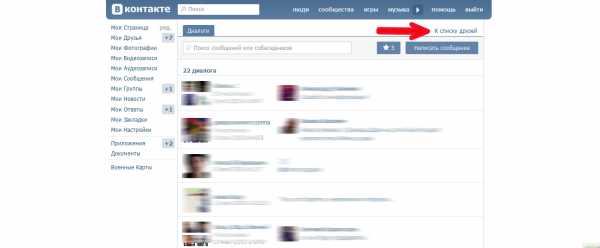
Далее увидим список всех наших друзей, а на месте этой ссылки появится новая ссылка «Выбрать несколько собеседников».
Выбираем из списка несколько людей. В строке списка можно также добавить и сторонних людей, не входящих к вам в друзья. С этой целью их сначала нужно найти, а потом выбрать.
При выборе людей для беседы, они будут отсортировываться в правую колонку.
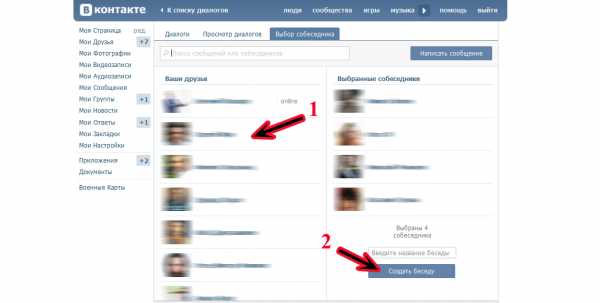
После выбора всех собеседников, жмем на кнопку под списком «Создать беседу». Готово.
Следует также отметить, что все настройки беседы доступны по ссылке в самой беседе «Действия». Доступны такие возможности управления беседами.
- Каждый участник беседы может добавлять новых участников, но суммарно не больше 30.
- Можно поменять любой вариант названия беседы.
- Беседе также можно присвоить любое привлекательное название.
- Возможен также доступ к фотографиям и документам, которые были прикрепленные участниками в процессе общения.
- Удобный поиск по сообщениям.
- Возможно отключить напоминающие уведомления о новых сообщениях в данной беседе.
- Возможно удалить историю своих сообщений в данной беседе
- И, наконец, покинуть беседу.
Как удалить беседу Вконтакте
После плодотворного общения или работы в конференции иногда возникает вопрос — «как удалить беседу Вконтакте», если себя она исчерпала? Следует отметить, что в общем-то удалить полностью беседу нельзя, возможно просто прекратить активность в ней. Для этого только создатель беседы может сначала удалить всех участников, а потм исключить и себя из нее.
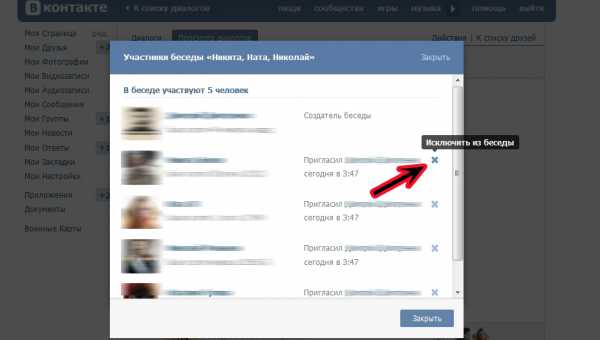
Как вернуться в удаленную беседу Вконтакте
Но как вернуться в удаленную беседу Вконтакте, если вдруг, сгоряча или из-за отсутствия интереса Вы ее покинули, но захотели вернуться? Существует несколько способов возврата в беседу.
Если Вас исключили сознательно из участия в беседе, тогда вернуться вновь Вы сможете только по приглашению одного из участников беседы.
Если же беседу Вы покинули самостоятельно и прошло довольно много времени может потребоваться сначала найти покинутый диалог. Для этого воспользуйтесь поиском на странице диалогов, введите название беседы или что помните из своих сообщений. Беседу можно искать также по названию, даже, если оно несколько раз менялось, система помнит все изменения.
Итак, если Вы нашли беседу в меню «Действия» выбираете пункт «Вернуться в беседу» и вы можете продолжить свое активное общение.
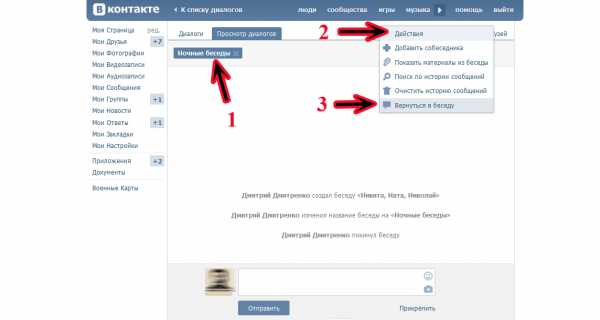
Помните, что красивое оформление странички Вконтакте поможет Вам привлечь больше посетителей и потенциальных друзей, которые далее будут дарить Вам больше лайков на посты и обновления.
socprka.ru
